第五步:制作SP3的自動應答文件
雙擊E:\winxpsp3\SUPPORT\TOOLS文件夾的deploy.cab文件,用WinRAR將其所有文件解壓到E:\DEPLOY文件夾下。再雙擊其中的setupmgr.exe運行Windows XP Setup Manager Wizard,單擊Next,開始在向導提示下制作成自動應答文件unattend.txt文件。為了實現自動安裝,必須將此文件改名為winnt.sif,然後把它拷貝到E:\winxpsp3\i386文件夾(如果原來有,則請覆蓋)。
第六步:更新Windows XP安裝文件的鏡像文件
在WinISO中打開之前制作好的Windows XP安裝文件的鏡像winxpsp2.ISO。把所有文件和文件夾全部刪除掉!然後將E:\winxpsp3文件夾中的所有文件拖放到WinISO右邊窗口中,覆蓋其中的所有文件。接著,選中WXPSP2_EN_VLK卷標,按下F2鍵,將其重命名為WXPSP3_EN_VLK。順便給ISO減肥,選擇“文件→另存為”,將其保存到E:\winxpsp3\winxpsp3.ISO。
提示:如果要一次集成大量零散補丁(推薦安裝迅雷及其最新的系統漏洞修復組件。設置“備份補丁,以便系統重裝後直接使用”。補丁安裝文件默認保存在Thunder Network\Thunder\Plugins\KLScan\hotfix下)進Windows XP安裝光盤,用nLite(下載地址:http://www.cpcw.com/bzsoft)比較方便。啟動nLite,選擇安裝文件所在路徑e:\winxp,下一步選中“修補程序包整合”和“可引導ISO鏡像”,下一步進入補丁整合界面,單擊“插入”打開之前下載的補丁文件夾,選中所有補丁文件。接著就可以順利生成最終的ISO文件,刻盤即可。
第七步:刻錄光盤,成功
啟動Nero,選擇“刻錄器→刻錄映像文件”,然後打開winxpsp3.ISO文件,再單擊“刻錄”按鈕,將它刻錄到光盤上。接下來,與普通的Windows XP安裝光盤一樣。用這張安裝光盤安裝完成後,會自動打上SP3補丁。
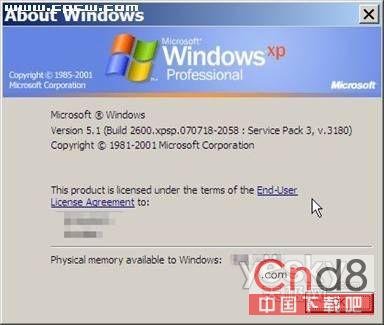
查看版本